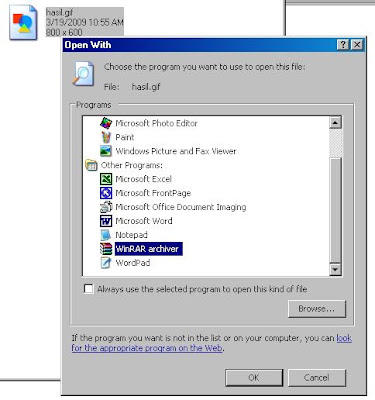
Saya akan membagikan sedikit tips bagi Anda untuk menyembunyikan file rahasia Anda ke dalam sebuah file gambar.
Sebelumnya pastikan bahwa komputer Anda telah terinstall WinRar.
- Langkah 1:
- Langkah 2:
- Langkah 3:
- Langkah 4:
c:\>copy /b gambar.jpg+secret.rar hasil.jpg
- Langkah 5:
Coba Anda buka file hasil.jpg. Sekilas tidak akan ada bedanya dengan file gambar.jpg milik Anda kecuali ukuran filenya yang bertambah besar.
Anda tetap bisa membuka file tersebut dengan Picture Editor atau Image Viewer Anda. Tidak ada tanda-tanda bahwa sebenarnya ada sebuah file rahasia didalamnya.
- Langkah 6:
Klik kanan pada file hasil.jpg lalu pilihlah [Open With] –> [Choose Program..]. Pilihlah WinRar lalu klik [OK]. Anda akan bisa melihat file rahasia Anda dan bisa meng-extract seperti biasanya.
Sumber :
http://praktisi.blogspot.com/
Jika Kurang dimengerti kami UPDATE !
Trick By www.remo-xp.com
INI DIA:
 Pasti sobat blogger bingung
Pasti sobat blogger bingung Okeii, kalau begitu kita langsung aja ketahap yang sudah di tunggu-tunggu. Untuk memasukan file kedalam sebuah gambar sobat blogger bisa mengikuti tips yang saya berikan dibawah. 99,9% tested n worked.
Pertama, siapkan sebuah file yang sudah di kompres (di jadiin .

Kemudian letakan dua buah file tersebut di satu drive yang sama atau folder yang sama, untuk memudahkan, saya sarankan di taruh di drive yang sama aja.
Contoh : Drive C, D, E, atau F. Disini saya menggunakan Drive F.
Bila sudah, buka Command Prompt (tekan win+r, ketik CMD).

Kemudian ketikan code berikut :
D:\>copy /b xp-lab.jpg+xp-contoh.rar xp-labs_db.jpg
Ket :
xp-lab : Nama file gambar (sesuaikan dengan nama file gambar sobat blogger).
xp-contoh : Nama file .rar (sesuaikan juga dengan nama file .rar sobat)
xp-labs_db : Nama file hasil dari gabungan file gambar dan file .rar (file gambar yang berisi file .rar)

Maka kan tercipta file gambar yang bernama xp-labs_db.jpg.

Sekilas memang tidak ada bedanya dengan file xp-lab.jpg yang pertama kecuali ukuran filenya aja yang bertambah besar. Sobat blogger juga bisa membuka file gambar tersebut. Kalau nggak percaya, coba aja klik 2x. Bagaimana?? Bisa kan?? terus rahasianya apa dong kalau gitu?? tenang sob, jangan putus asa dulu, sekarang coba anda buka dengan open with (klik kanan->open with->

Taraaaaaa....
Selamat Mencoba

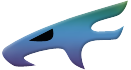














Komentar :
Post a Comment